11、色彩平衡调整层。
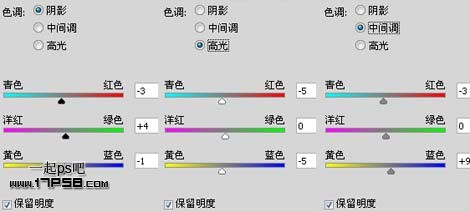
12、曲线,这些调整层都形成剪贴蒙版。
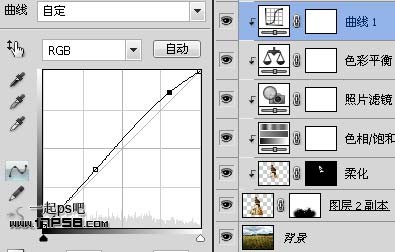

13、新建图层,50%灰色填充,用加深减淡工具涂抹,使人物呈现明暗,下图为正常显示状态。

14、改为叠加后,也形成剪贴蒙版。

15、盖印层添加镜头光晕滤镜,滤镜/渲染/镜头光晕。
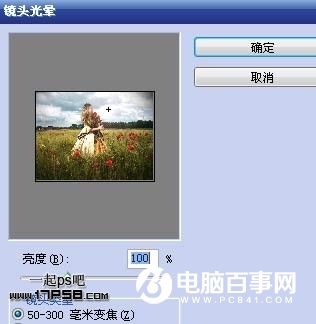
16、然后光照滤镜。

17、添加蒙版用黑色柔角笔刷把裙子部分涂抹掉,使之不受2个滤镜的影响。

18、添加渐变映射调整层,图层模式柔光,不透明度50%。

19、照片滤镜调整层。
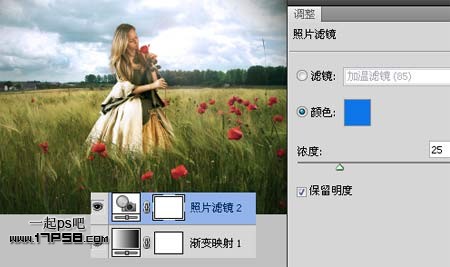
20、再添加一个渐变映射调整层。图层模式颜色,不透明度30%左右。
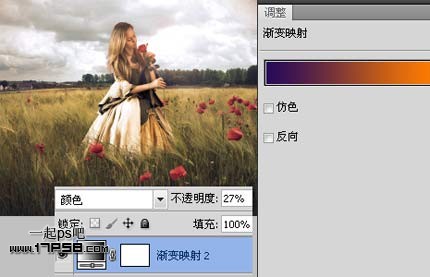
之后盖印层锐化一下,完成最终效果。





